Clash TUN模式详解:是什么?如何代理游戏与全局流量?
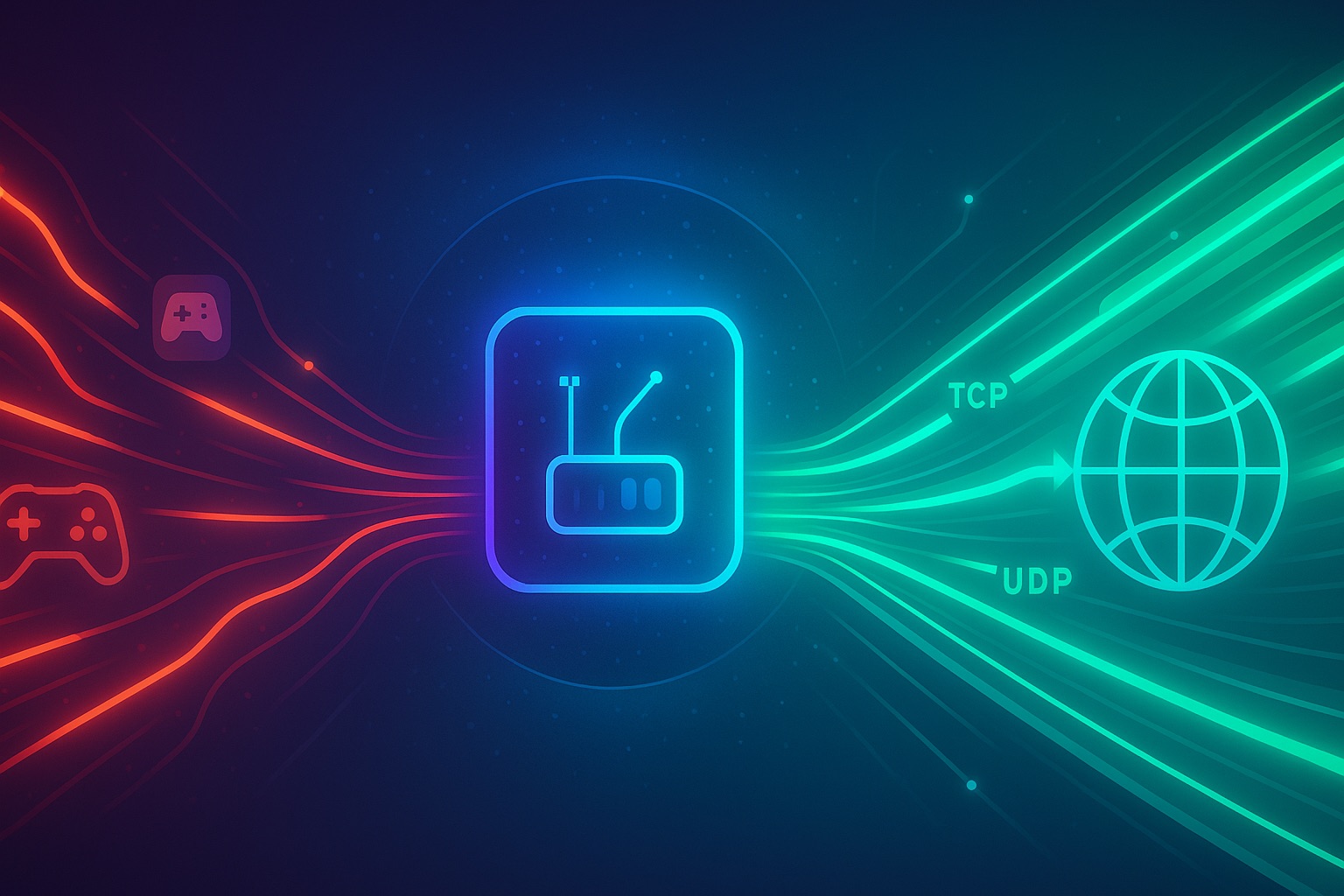 大家好,我是Dr. Sarah Chen。如果您是一位Clash用户,特别是游戏玩家,是否遇到过这些令人抓狂的问题:
大家好,我是Dr. Sarah Chen。如果您是一位Clash用户,特别是游戏玩家,是否遇到过这些令人抓狂的问题:
- 为什么我开了全局代理,游戏还是连不上海外服务器?
- 为什么像Spotify、Telegram这类桌面App,流量根本不走代理?
- 为什么玩游戏(尤其是需要UDP协议的)时,代理根本不起作用?
这些问题的根源,在于Clash默认的“系统代理”模式有其局限性。要一劳永逸地解决它们,您需要激活Clash的终极武器——TUN模式。
这篇指南将彻底为您讲清TUN模式是什么,为何它是游戏玩家和高级用户的福音,并提供一套完整的开启配置与疑难解答方案。
为何需要TUN模式?传统代理的“无能为力”
首先,我们必须明白Clash默认的**系统代理(System Proxy)**是如何工作的。它像一个“交通顾问”,在操作系统层面告知所有应用:“各位,请从我这个代理地址(如 127.0.0.1:7890)上网。”
然而,这只是个“君子协定”。
- 听话的应用:浏览器、下载工具等,会遵守这个协定,乖乖通过代理。
- 不听话的应用:绝大多数游戏客户端、部分即时通讯软件、以及使用非标准网络协议的程序。它们会完全无视系统代理的建议,尝试直接连接互联网。
结果就是: 无论您怎么切换Clash的全局或规则模式,这些“叛逆”应用的流量,都从代理身边溜走了。
TUN模式:真正的“流量警察”
TUN模式的原理则完全不同。它不再是“建议”,而是“强制”。
TUN模式:开启后,Clash会创建一张虚拟网卡,并修改系统路由表,像一个“交通警察”一样,在网络出口设置路障,**强制要求您电脑上所有应用的全部流量(包括TCP和UDP)**都必须先经过这张虚拟网卡。
这张虚拟网卡完全由Clash掌控,任何数据包都无法绕过它的检查。
TUN模式的巨大优势:
- 真正的全局代理:能捕获并代理电脑上几乎所有TCP和UDP流量,实现无死角代理。
- 完美支持游戏:绝大多数网络游戏(特别是FPS、MMORPG)都使用UDP协议且不遵守系统代理,TUN模式是让它们走代理的最完美方案。
- 搞定“顽固”应用:对于那些使用自定义网络协议或无视系统代理的软件(如Spotify, Dropbox桌面版),TUN模式同样有效。
如何正确开启和配置TUN模式?(四步法)
开启TUN模式需要管理员权限,并进行一些关键配置。请严格按照以下步骤操作。
步骤一:安装服务模式(获取管理员权限)
TUN模式需要高权限才能修改网络设置,因此必须先安装服务。
-
任务一:进入Clash常规设置
- 打开您的Clash客户端(如Clash Verge, Clash for Windows等),进入 “General”(常规) 设置页面。
-
任务二:安装服务
- 找到 “Service Mode”(服务模式) 或 “TUN Mode” 的管理模块。
- 点击“Install”(安装)或“Manage”(管理)按钮。
- 此时,Windows会弹出用户账户控制(UAC)窗口,要求授予管理员权限。请务必点击“是”。
-
注意:如果安装失败,请先尝试完全关闭所有国产杀毒软件/安全卫士(如火绒、360),然后重试。
- 安装成功后,该模块的图标会变为绿色或显示“Active”(已激活)。
步骤二:启用TUN模式开关
服务安装好后,便可一键启用。
- 任务一:找到并开启TUN模式
- 在 “General”(常规) 页面,找到 “TUN Mode” 的总开关并点击开启。
- 开启后,您的网络可能会短暂断开后重连,这是正常现象。
-
重要提示:开启TUN模式后,它会自动取代并禁用原有的“System Proxy”模式。您无需,也不能同时开启两者。
步骤三:配置DNS(防止污染和泄漏的关键)
这是最关键的一步,配置错误会导致无法上网。
-
任务一:进入DNS设置
- 在左侧菜单栏,进入 “Settings”(设置),找到 “DNS” 配置部分。
-
任务二:配置DNS
- 务必启用“Enhanced Mode”(增强模式) 或类似选项。
- 在“Nameserver”(主DNS)部分,填入可靠的公共DNS,国内用户推荐:
223.5.5.5(阿里DNS)119.29.29.29(腾讯DNS)
- 在“Fallback”(备用DNS)部分,可以填入国外的DNS,以备不时之需:
8.8.8.8(Google)1.1.1.1(Cloudflare)
步骤四:验证是否生效
- 确保Clash的代理模式处于**“全局(Global)”或“规则(Rule)”**。
- 打开一个之前无法走代理的游戏或应用。
- 切换到Clash的 “Connections”(连接) 页面,观察列表中是否出现了该游戏/应用的进程。如果出现,并且其流量正在通过您的代理节点,即代表配置成功!
常见问题排查 (FAQ)
Q1:开启TUN模式后无法上网/网络断开,怎么办?
A1: 这是最常见的问题。请按以下顺序排查:
- 检查DNS配置:90%的问题出在这里。请返回步骤三,确保
Enhanced Mode已开启,并已填入可靠的DNS地址(如223.5.5.5)。 - 关闭安全软件:完全退出360、火绒、腾讯电脑管家等所有国产安全软件,它们可能会拦截Clash的网络修改行为。
- 重启服务模式:回到
General->Service Mode,先点击Uninstall卸载,再重新Install安装一次。 - 排除其他代理冲突:确保电脑上已完全关闭并退出了其他任何VPN或代理软件。
Q2:为什么我开了TUN模式,游戏还是卡顿/延迟高?
A2: TUN模式只负责“修路”(把流量送出去),但路况(游戏体验)取决于您的“跑车”(代理节点)。
- 选对节点:玩游戏请务必选择游戏专线,或标有“IEPL”、“IPLC”的低延迟节点。普通网页浏览节点玩游戏效果很差。
- 确认UDP支持:向您的机场(服务商)确认,您所选的节点是否支持UDP转发。不支持UDP,大量游戏将无法正常连接。
- 排除本地网络:尝试使用有线网络连接,以排除Wi-Fi信号不佳的干扰。
Q3:TUN模式和VPN有什么区别?我还需要VPN吗?
A3: 它们都用虚拟网卡接管流量,但终点不同。
- Clash TUN模式:将流量导向您自己配置的代理服务器(节点)。灵活性极高,但安全和稳定性取决于您的机场服务商。
- 商业VPN:将流量导向VPN服务商的专用服务器,提供标准化的加密和安全保障,但灵活性差。 结论:如果您有高质量的Clash节点,TUN模式在功能上完全可以满足游戏和日常使用需求。
Q4:TUN模式和Clash的“规则模式”可以一起用吗?
A4: 完全可以,而且是最佳实践。
- TUN模式:决定Clash如何接管系统流量(强制接管)。
- 规则模式:决定Clash如何处理已到手的流量(智能分流)。 推荐用法:开启TUN模式的同时,继续使用“规则模式”(Rule)。这样,国内流量可以直连以保证速度,国外流量走代理,实现智能化、自动化的全局网络管理。
结论:何时使用TUN模式?
TUN模式是Clash从“浏览器代理工具”升级为“系统级网络网关”的终极形态。
核心使用建议:
- 日常网页浏览、看视频:继续使用系统代理(System Proxy)+ 规则模式(Rule),这是最高效、最省心的选择。
- 玩游戏、或发现某个桌面App不走代理时:果断切换到TUN模式来解决问题。
掌握了TUN模式,您就解锁了Clash的全部潜力,几乎没有什么网络流量是您无法掌控的了。
下一步阅读推荐: 《Clash Verge vs. Clash for Windows (CFW): 2025年我该用哪个客户端?》